- Autora Jason Gerald [email protected].
- Public 2023-12-16 11:00.
- Última modificació 2025-01-23 12:08.
El sistema d'emmagatzematge de fitxers és un dels aspectes importants en la gestió d'una administració d'oficina ordenada. Determineu la millor configuració del sistema d'emmagatzematge de fitxers de manera que qualsevol persona que tingui autorització per accedir al document, ja sigui una altra persona o vosaltres mateixos, pugui trobar fàcilment el document que necessiteu. Un sistema inadequat dificulta la manipulació de documents perquè sovint es guarden o es perden de manera que el banc de treball està ple de piles de fitxers.
Pas
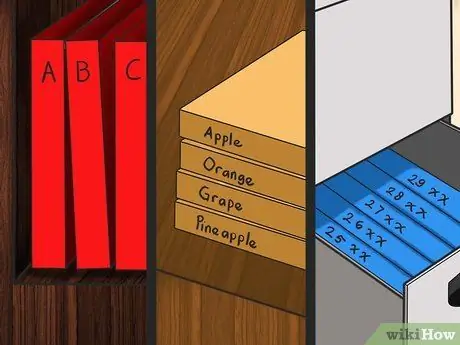
Pas 1. Determineu el sistema d'emmagatzematge de fitxers que voleu aplicar
Independentment del sistema que trieu, assegureu-vos de saber on desar cada document, per exemple, ordenat en conseqüència:
- Alfabet. Aquest sistema s’aplica millor quan l’emmagatzematge de fitxers el fa el client, el pacient o el nom del client.
- Assumpte o categoria. En general, un sistema d’emmagatzematge de fitxers organitzat per tema o categoria és molt útil si es gestiona correctament, però pot resultar molt confús si els documents no s’organitzen correctament.
- Nombre o cronològic. Aquesta opció és millor si el document està serialitzat o està datat, com ara una factura de compra o un rebut de pagament.
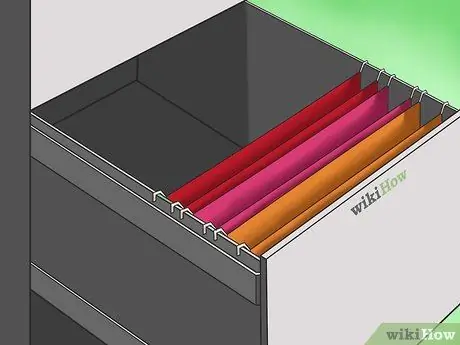
Pas 2. Configureu una carpeta penjada al calaix de fitxers
No cal treure la carpeta penjant del calaix perquè serveix de lloc per posar la carpeta de cartró de Manila. Aquesta carpeta s'inclourà a la carpeta penjada i es recuperarà si cal.
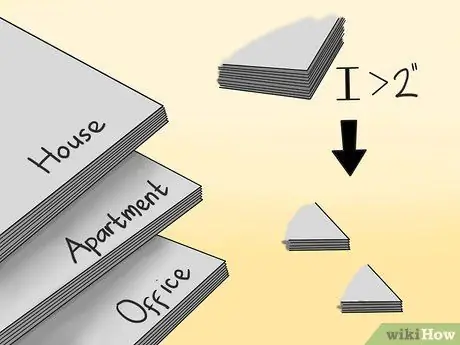
Pas 3. Ordeneu els documents per piles per categories
Quan la pila de documents arribi a 3-4 cm, separeu-los en subcategories. Es poden combinar diverses piles de documents prims i després definir un nom de categoria nou. Trieu un nom que us faci més fàcil ordenar els documents.
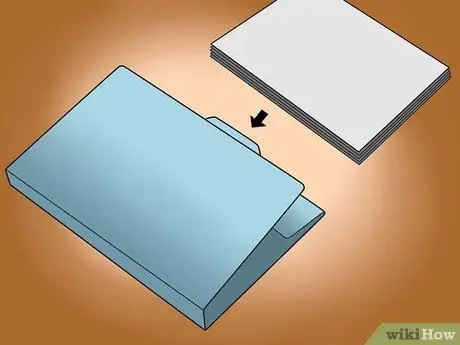
Pas 4. Col·loqueu cada pila en una carpeta de cartró manila i etiqueteu-la clarament
Per obtenir un aspecte més net, utilitzeu una carpeta que proporcioni un lloc per escriure etiquetes al mig, en lloc de fer-les alineades.

Pas 5. Emmagatzemeu la carpeta de cartró manila a la carpeta penjada
Podeu utilitzar una carpeta penjada habitual per emmagatzemar piles fines de documents. Tanmateix, per emmagatzemar piles gruixudes de documents o aquelles que es divideixen en subcategories, utilitzeu una carpeta penjada amb un fons quadrat. En aquest cas, els fitxers es poden ordenar segons es desitgi, però l’ordre més freqüentment utilitzat és alfabètic.

Pas 6. Etiqueu la carpeta penjant segons l'etiqueta que apareix a la carpeta de cartró de Manila
Col·loqueu l'etiqueta de plàstic a l'extrem esquerre de la carpeta, tret que hàgiu d'inserir la carpeta a l'arxiu en posició vertical de manera que les carpetes es col·loquin en ordre d'esquerra a dreta i no de davant a darrere. En aquest cas, col·loqueu l’etiqueta de plàstic a la dreta.

Pas 7. Prepareu carpetes penjades i recanvis de cartró manila per afegir carpetes si hi ha documents que no es poden agrupar en carpetes etiquetades
No carregueu massa o pocs documents a la carpeta. Tingueu en compte si cal canviar les etiquetes de les carpetes i tornar-les a ordenar, ja que cal agrupar els documents en categories noves.

Pas 8. Al final de l'any, traieu totes les carpetes de l'arxiu, etiqueteu les noves carpetes de cartró manila segons la categoria i, a continuació, torneu-les a penjar
Comproveu tots els fitxers per veure si hi ha documents que cal combinar a les carpetes que ja estan disponibles i deseu els altres documents com a arxius.
Consells
Si voleu crear etiquetes de colors, imprimiu-les amb un ordinador o utilitzeu un altre mètode per fer que la carpeta sembli més atractiva. Tanmateix, quan heu de fer canvis, com ara afegir una carpeta nova, us podeu sentir confús perquè és difícil triar els colors o haureu d’etiquetar-los a mà. Per tant, utilitzeu un mètode senzill
Advertiment
- No creeu categories diverses per a documents que no es puguin agrupar en determinades categories perquè aquest mètode fa que els documents continuïn acumulant-se.
- Després de determinar el sistema d'emmagatzematge de fitxers, tingueu per costum gestionar documents de manera regular. Dediqueu temps per desar els fitxers al vostre escriptori cada dia. No tingueu la temptació de posar documents en una cistella gran perquè la cistella s’omplirà ràpidament i es convertirà en una nova pila de fitxers.






